らっしゃい!!今度新人です!!
キーボードの沼にハマり、抜け出せなくなっているため、もうどうしようも無くなっている人いませんか??
ゲームもやるし、ブログも書く・・・。
それに対して最も適切なキーボードを探すことがもう限界まで来ていました。
一層のこと、ゲーム用のキーボードとブログ用のキーボード2種類を用意して、より良い環境を作っていくほうが、良いのではないかと悩んでいた時期が長かったですね・・・。
まあ結局、かれこれ2台体勢でやっていたんですが(笑)
ゲーム用として『Logicool G913 TKL』、ブログ用として『Razer ORNATA V3』を使用していました。
しかし、この度ついに踏ん切りをつけ、購入に踏み切った商品が『SteelSeries APEX PRO』になります。
なかなか高価なキーボードですが、価格に似合った魅力があります。
この記事では
- ゲームとブログ両方で使用できるキーボードを探している
- 『SteelSeries APEX PRO』を購入するか迷っている
- 『SteelSeries APEX PRO』がどのようなキーボードか知りたい
ということで今回は、ゲーミングキーボードの最高峰と言われた、『SteelSeries APEX PRO』についてご紹介します。
正直ここまで『SteelSeries APEX PRO』を買わなかった理由も含めて、皆さんにお伝えできればと思いますので、最後までチェックしていってください。
それではいってみましょう!!
『SteelSeries APEX PRO』の概要
『SteelSeries APEX PRO』のスペック
なお、今回購入したのは「フルサイズ」のモデルになります。
| 製品名 | APEX PRO |
|---|---|
| 高さ | 40.3mm |
| 幅 | 436.7mm |
| 奥行き | 139.2mm |
| 重量 | 2.14lbs=971g |
| 軸 | 調整可能なOmniPointメカニカルスイッチ (アナログホール効果磁気センサー) |
| アクチュエーションポイント | 0.4mmから3.6mm |
| 押下圧 | 45cN |
| レスポンスタイム | 0.7ms |
| キーの耐久性 | 1億回 |
| イルミネーション | RGBイルミネーション |
| 表面素材 | 航空機級のアルミニウム合金フレーム |
| Nキーロールオーバー | 104キー |
| アンチゴースト | 100% |
| 同梱物 | 本体 マグネット式リストレスト 製品情報ガイド |
| サイズ展開 | フルサイズモデル テンキーレスモデル 60%モデル |
| 価格 | 24,700円 (Amazon公式価格) |
『SteelSeries APEX PRO』のスイッチ(軸)について
『APEX PRO』はSteelSeriesが独自開発した磁気センサー搭載のアジャスタブル・アクチュエーション・スイッチ(OmniPointメカニカルスイッチ)を採用しています。
スイッチの分類としてはメカニカルスイッチに該当しますが、接点を持たないため、どちらかというと静電容量無接点方式に似ている気がします。
この独自のスイッチにより、アクチュエーションポイントを任意の反応深さに変更することが可能となっています。
アクチュエーションポイントの変更について
そして何と言ってもこの反応深さが異常であり、0.4mmから3.6mmという0.3mm刻みの10段階で変更できるんです。
一般的なキーボードに採用されている、銀軸(スピード軸)のアクチュエーションポイントが1.2mmのため、その3倍の速度で反応します。
0.4mmはゲームで「WASD」の方向移動の際は、早いレスポンスで素早く動くことが可能となり利点になりますが、ブログ執筆の際は、反応速度が早すぎて打ち間違いが多くなってしまいます。
正直、平均的なアクチュエーションポイントは2.0mmのため、1.2mm(銀軸)でも打ち間違いはかなり多くなります。
しかし『APEX PRO』は、任意にアクチュエーションポイントを選択できるため、ゲーム時は0.4mmで、ブログ執筆時は1.9mmなど使用用途に合わせることが可能なのです。
『スティールシリーズ APEX PRO』の外観
まずは、お決まりの外箱から(笑)
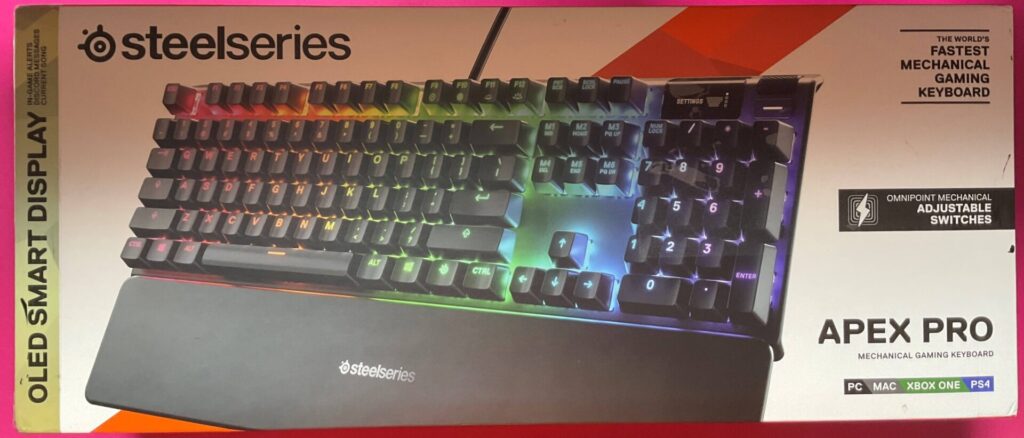
横にスライドして押し出す形で開きます!!
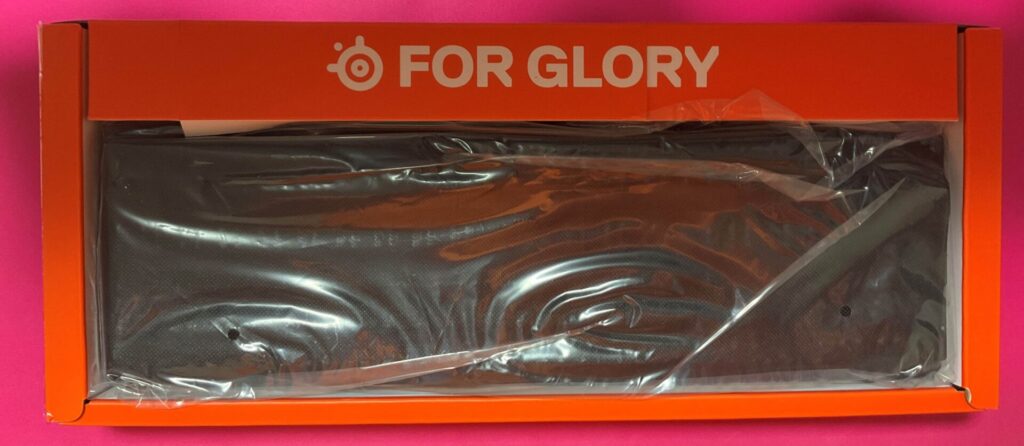
中身はこんな感じ!!
シンプルですね(笑)

右上には液晶が付いており、好みの画像や文字を表示させることが可能です。

軸はこんな感じで、OmniPointメカニカルスイッチと赤軸が混在しています。


上の図のように、主要な60%キーの部分以外は赤軸が採用されています。
キーボード本体にはUSBパススルーも搭載されており、マウスドングルを挿しても遅延なく動作してくれます。

キーボードの接続端子はUSBパススルー用も含め二股に分かれています。
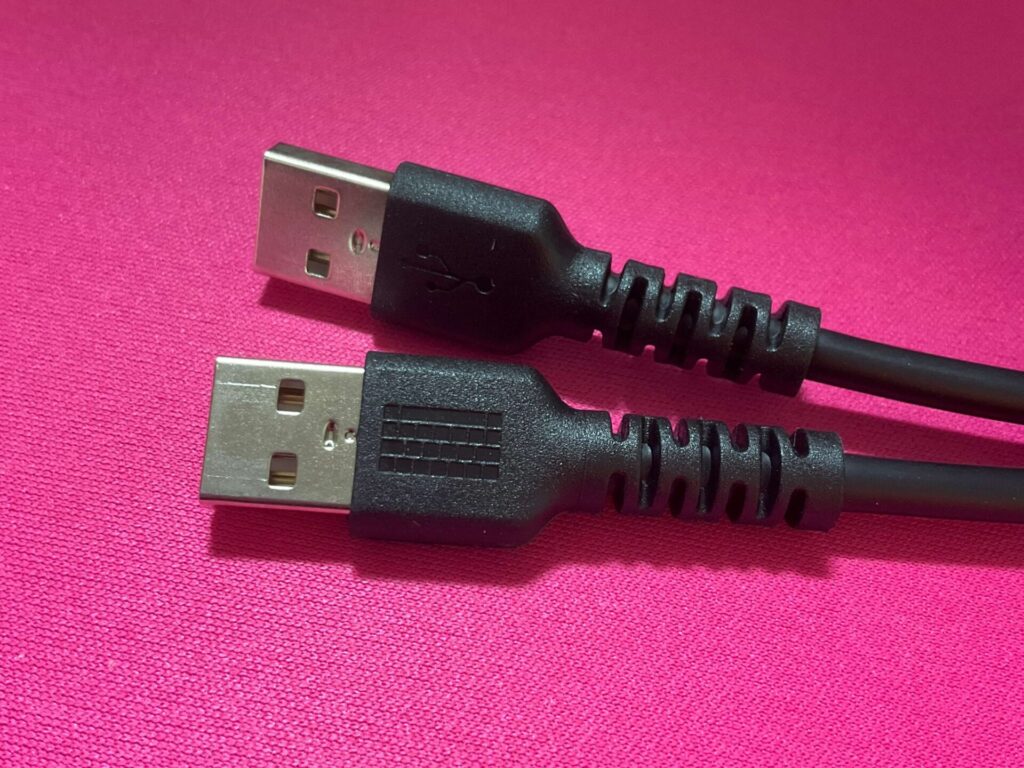
USBパススルーを使用しない場合は、キーボードの接続端子のみの接続で問題ありません。


有線接続のため、キーボード裏に配線の取り回し用のくぼみが設置されています。
また、チルト機能も付いており、一段回で調整が可能です!!
『SteelSeries APEX PRO』の使用感レビューとメリット
- アクチュエーションポイントを変更できる
- 押し心地が軽い軸を採用している
- キーボードの印字がかっこいい
アクチュエーションポイントを変更できる
このキーボードの醍醐味ですね!!
ゲーム時の「WASD」は0.4mmで、ブログ執筆時は1.9mmで調整しました。
0.3mm刻みでの設定が可能なので、設定画面上は1から10という10段階表示になっています。
そのため2.0mmが無く、1.9mmか2.2mmの選択になります。
私としては1.9mmの方が押したのに押せてない誤爆が少なかったので、1.9mmを採用しています。
ゲーム時とブログ執筆時のキーボードを1つにできる夢のような機能でした。
押し心地が軽い軸を採用している
『APEX PRO』に採用されている軸が、「OmniPointメカニカルスイッチ」と名前の、スティールシリーズ独自開発スイッチのため、打ち心地がどの軸に一番似ているのかわからない恐怖がありました(笑)
実際に使ってみると、赤軸のように静音性があり、「スッ」と底まで押せるんですが、若干強めの反発力を持っている用に思います。
入力時の重さは感じませんが、押し切った後の反発は強く感じるので、「赤軸のバネが強い版」みたいなイメージで良いかと思います(笑)
キーボードの印字がかっこいい
最近のゲーミングキーボードは、印字がかっこよくなってきていると感じていますが、例に漏れず『APEX PRO』もかっこいいです(笑)
日本語配列ですが、カナ印字は無く、英語のみの表示となっています。
また「Fnキー」はスティールシリーズのロゴマークになっていたり、変換無変換は不思議な記号になっていたりと、デザイン性重視な点も嬉しいですね!!
特に気に入っている点が、日本語英語切り替えのキーの「E/J」と、カタカナ変換キーの「KANA」ですね(笑)
独自過ぎるとわからなくなりますが、微妙にわかりやすく面白さが残る辺りを攻めてくる点が最高です!!
『SteelSeries APEX PRO』のデメリット
- リストレストが短い
- 価格が高い
- 人気すぎて品薄状態が続いている
- 右上の液晶がいらない
リストレストが短い
こちらがRazerのリストレストと比較した画像になります。

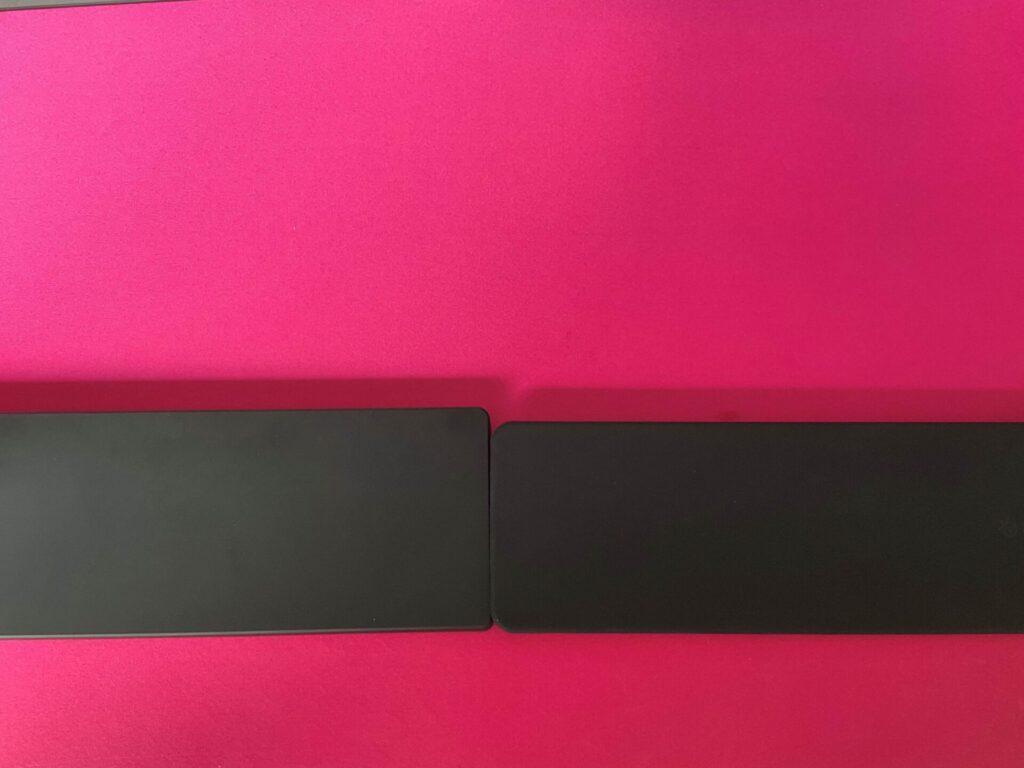
スティールシリーズのリストレストの方が若干幅が狭いことがわかると思います。
この微妙な差ですが、手の大きい私には合いませんでした。

リストレストにはマグネットが付いており、完全にキーボードにくっつけて使用するタイプのため、余計に長さが欲しいんです!!
私は基本的にリストレストはキーボード本体から若干離して置くことが多く、「今回も離して置けばいいや!!」と思っていたんですが、思いのほかこのリストレスト滑るんです(笑)
裏には8箇所にも滑り止めが付いているのですが、なんで滑るんですかね(笑)
結局、リストレストは『ハイパーエックス』の物を使用しています!!
価格が高い
これはキーボードの性能面での話では無いのですが、最高級ゆえに仕方がない事かもしれません。
これだけのスイッチを採用しているので、値段は高騰しますよ(笑)
ただ、高い!!いくらなんでも高い!!ゲーミングキーボードはどうしてこんなに高いのでしょうか!?!?
まあ、キーボードは消耗品ではなく、一生のパートナーとも言いますから、初期投資額が高いということで、買ってしまえば幸せになりますよ!!(笑)
人気すぎて品薄状態が続いている
これまた性能面での話ではありません・・・というか性能面はほぼ完璧で、非の付け所が本当に無いです(笑)
フルサイズはゲーム用途のみの人には大きすぎますから、ある程度在庫はありますが、それでもずっと欠品していました。
テンキーレスモデルや、60%モデルはもはや幻の品の域に達しています(笑)
Amazon、楽天などの通信販売サイトのみならず、SteelSeries公式サイトですら品切れ中と表示されています・・・。
人気すぎるということは、それだけ素晴らしいキーボードなのですが、人気すぎるがために手に入りにくいというデメリットがありますね・・・。
右上の液晶がいらない
これもほとんどキーボードの性能とは無関係ですが、右上に液晶が付いてるんですよ(笑)
この液晶は好きな文字や絵を、ドットで表示させておける機能がついているんですが、ハッキリ言って使わないです(笑)
「ここに液晶付けるぐらいなら値段下げてくれ!!」と言いたいほど、特に意味のない機能だと思っています(笑)
私が『SteelSeries APEX PRO』を敬遠していた理由
私がいままで紹介してきたキーボードは全部で5台になります。
紹介していないものも含めると8台使用してきています。
- Razer BlackWidow V2(オレンジ軸)(未紹介)
- Logicool GPRO X(クリッキー軸)(未紹介)
- ROCCAT Vulcan TKL(リニア軸)(未紹介)
- Logicool G813(クリッキー軸)
- ROCCAT Vulcan TKL Pro(光学リニア軸)
- Logicool G913 TKL(タクタイル軸)
- Razer ORNATA V3(メカメンブレン軸)
- Razer Huntsman Mini(光学クリッキー軸)
そんな中で、現在手元に残っているのが、『Logicool G913 TKL』と『Razer ORNATA V3』なんですよね!!
ここまで数多くのゲーミングキーボードを所有してきましたが、なかなか理想のキーボードには出会えず、やっとたどり着いたのが『Logicool G913 TKL』だったんです。
ということで、『APEX PRO』敬遠していた理由以下のとおりです。
- Logicool G913 TKLを所有していた
- ロープロファイル信者だった
- クリッキー(青軸)信者だった
- ブログ運営にはフルサイズキーボードの方が便利だった
同じ価格帯の『Logicool G913 TKL』を所有していた
1番の理由が、同一価格帯の最高級キーボードである『Logicool G913 TKL』を所有していたことでした。
お値段は約3万円であり、キーボード自体の高級感も一級品、そしてなによりロープロファイルキーボードだったんです!!
ホワイトカラーを選択したため、軸もタクタイルで少しではありますが、押したフィードバックを感じることができるため、満足していました。
約1年間はずっと『Logicool G913 TKL』は使っていたと思います。
それほど自分にマッチしたキーボードでした。
ロープロファイル信者だった
遍歴から分かるとおり、初めはロープロファイルキーボードを使用していません。
しかし、ノートパソコンでの作業時間が多く、自宅のキーボードとの打ち心地の違いからどうしても慣れることができず、『ROCCAT Vulcan TKL』というロープロファイルキーボードに切り替えました。
しかし思っている以上に『ROCCAT Vulcan TKL』が、ロープロファイルじゃなかったんですよね(笑)
そのため、『Logicool G813』を購入してきました。
もう、感動でしたね。
薄い、クリッキーの反応音、何をとっても感動モノでした!!
こうしてロープロファイルキーボードの虜になってしまったのです(笑)
クリッキー(青軸)信者だった
なにより、キーボードのカチッという打ち心地の虜になってしまったのも事実です。
ただ、デスク環境の一新として、ケーブル無しでスッキリとした見た目にこだわりたかった私は、ついに『Logicool G813』から『Logicool G913 TKL』に乗り換えることを決意します。
マウスとヘッドセットがホワイトカラーであったため、これを気にキーボードもホワイトに統一することにしたのです!!
『Logicool G913 TKL』にした理由は、ホワイトカラーがあったということでした。
しかし『Logicool G913 TKL』のホワイトは、軸がタクタイルのみの選択肢しか無かったのです。
初めは軽いフィードバックでしたが、満足していました。
しかし、次第に「カチカチ音」が鳴ってほしい欲に駆られたんです。
そして、ゲーム用途としてはテンキーレスがBESTでしたが、ブログを書くにはフルサイズのほうが、自分にはあっていることに気が付きました。
ブログ運営にはフルサイズキーボードの方が便利だった
正直、テンキーがあったほうが、ブログでの数字入力が楽なんです。
理由としては、テンキーだと英語入力にしなくても半角数字で入力できるから(笑)
そこで購入したのが、たまたま新発売だった『Razer ORNATA V3』でした。
「メカメンブレン」という独特なスイッチですが、音はよく、フルサイズキーボードなので、ゲームの時は『Logicool G913 TKL』、ブログの時は『Razer ORNATA V3』と使い分けて使用していました。
しかし、それもすぐに使い分けするのがめんどくさくなったのです(笑)
そこで選んだのが今回の『SteelSeries APEX PRO』でした。
アクチュエーションポイントを変更できるため、ゲーム用途の最高峰と言われていますが、
ブログを書く時もアクチュエーションポイントを適切に設定できるため、絶対にマッチするだろと思いました。
強いて言うなら、カチカチ音が無いことですね(笑)
完全に赤軸に似ている軸のため、スコスコといった音で、クリック感は全くありません(笑)
しかし、赤軸よりも反発してくる力が強いので打っていて心地よいのは確かです。
ロープロファイルでも無ければ、クリッキーでもありませんが、いまは結構気に入って、『SteelSeries APEX PRO』で、ゲームもブログもやっています!!
なんせ、商品のコンセプトが「人生最後に買うキーボード」ですから(笑)
これでまた、違うキーボードが欲しいと思った時は、もういよいよ底なし沼から戻ってこれなくなる時ですね(笑)
完全に『SteelSeries APEX PRO』を持ってしても、沼から抜け出せなかった理由が下の関連記事にあります(笑)
まとめ
ということで、今回は『スティールシリーズ APEX PRO』をご紹介しました。
ロープロファイルの青軸信者であった私が、全く関係のないアクチュエーションポイントを変更できるキーボードに手を出した理由まで書かせていただきました。
キーボード遍歴を見ると高級なキーボードにばかり、手を出してる感がありますね(笑)
ただし私の中で大事なのは、とにかく打っていて楽しいこと!!
これを大事にしているのでゲームでも使用できて、ブログでも使用できる最高のキーボードにやっとたどり着いた感があります。
人生最後に買うキーボードの名に恥じない、最高のキーボードであると私は感じてます(笑)
皆さんも一度試してみてください。
ロープロファイル青軸信者が虜になってしまっているキーボードですから(笑)
それでは~~












